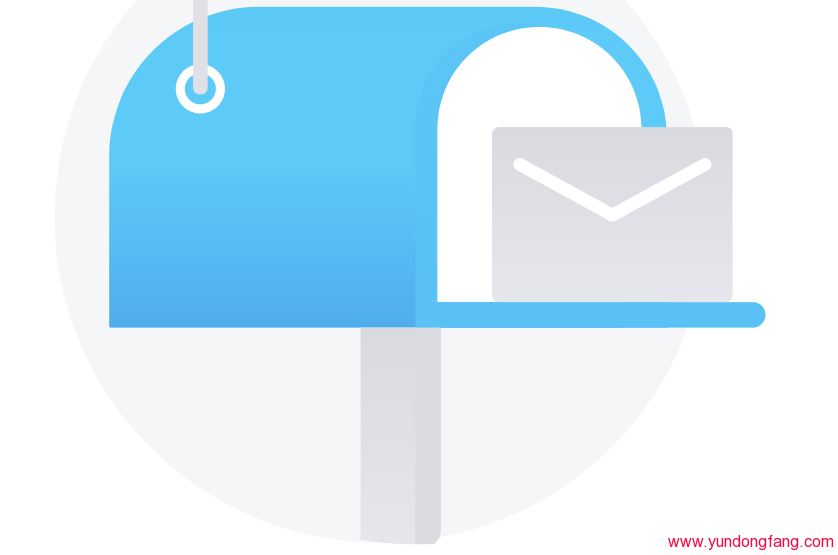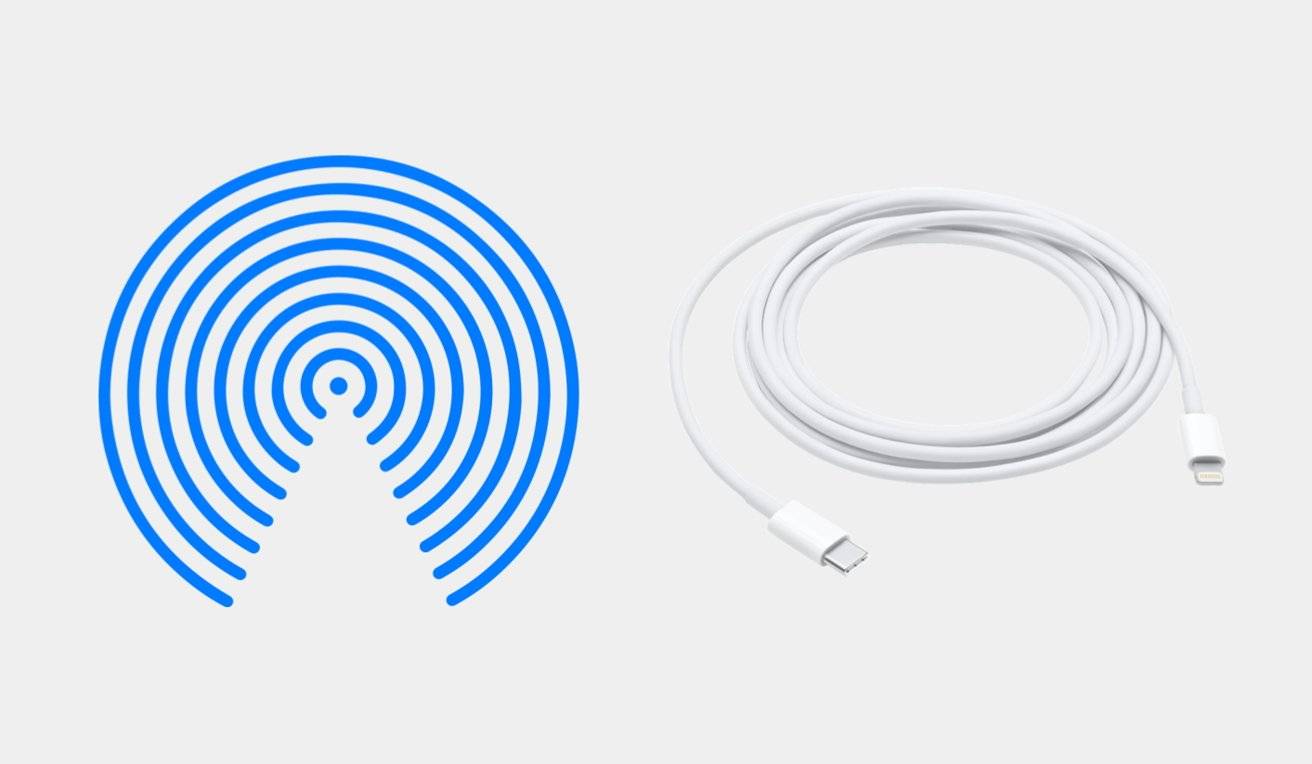
拥有 Mac 和 iPhone 的最佳功能之一是在两个设备之间无缝传输文件。除非不是。
出于这样或那样的原因,苹果生态系统引以为豪的易用性可能会出现可怕的错误。但是,无论是通过AirDrop还是使用电源线,都可以轻松解决将文件从iPhone传输到Mac的任何错误。
对“隔空投送”问题进行故障诊断
毫无疑问,AirDrop 是 Apple 生态系统中提供的最方便的功能之一。然而,与科技领域的所有事物一样,事情可能会出错,原因可能非常不清楚。
如果您在从 iPhone 隔空投送文件到 Mac 时遇到问题,您需要先检查一些基本事项。
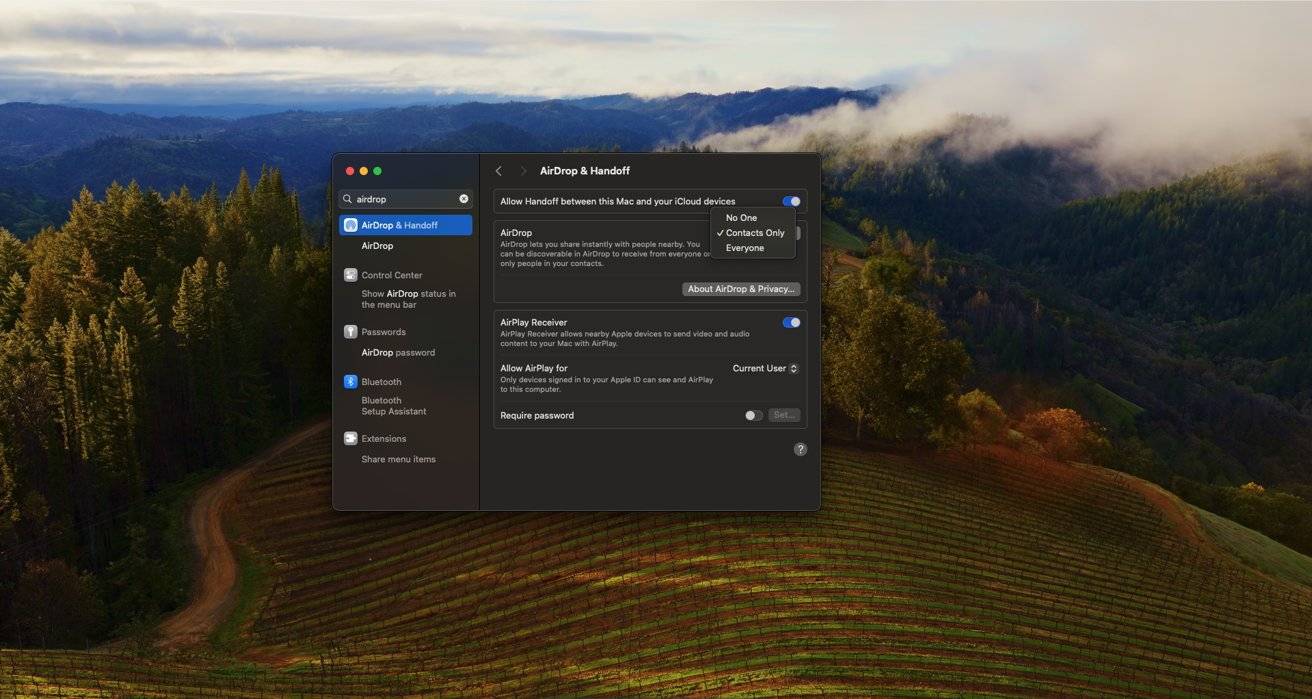
您应该进行的第一个检查是确保您的Mac可以通过AirDrop接收文件。要检查您的 Mac 是否启用了“隔空投送”,您可以查看几个位置。
在“设置”应用中,您可以在“隔空投送和接力”菜单中找到此特定设置。但是,您也可以通过在 Finder 中单击 Mac 的菜单栏,打开 Go 下拉列表,然后单击 AirDrop,或单击 Finder 侧边栏中的 AirDrop 来更改是否启用 AirDrop。
您可以修改此设置的最后一个地方是“控制中心”。无论您选择在哪里查看,您都可以选择将 AirDrop 接收选项设置为您的联系人、所有人或根本不是任何人。
使用 Mac 对 AirDrop 中的错误进行故障排除的另一个简单选项是确保您靠近设备。
由于缺乏无线网络连接,您的iPhone可能正在尝试通过蓝牙进行AirDrop。为此,您需要在范围内。
在技术问题解决方案的经典领域中,还有一个非常简单的选项:关闭设备并重新打开。在完全重新启动设备之前,您可以先尝试重置 Mac 上的网络连接和蓝牙设置。
如果这些都不起作用,您还可以选择另一个选项,尽管它比以前的选项需要更多的工作。
重新配置防火墙
- 打开“系统设置”应用。
- 单击进入网络设置菜单。
- 在“网络设置”菜单中,单击“防火墙”。
- 在“防火墙”菜单中,单击显示“选项”的框
- 在选项菜单中,确保选中“阻止所有传入连接”旁边的开关。
- 在同一菜单中,确保选中“自动允许内置软件接收传入连接”旁边的开关。
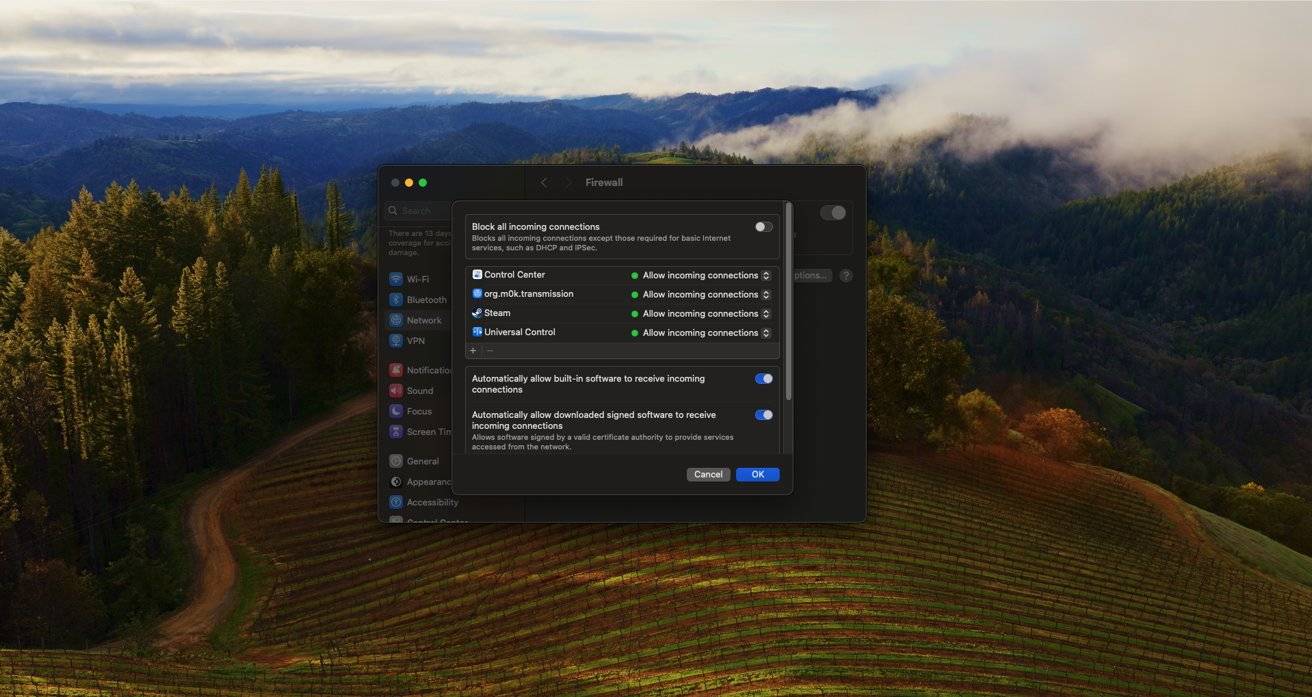
如果修改防火墙设置对解决“隔空投送”问题没有帮助,您最终可能需要联系 Apple 支持。如果您更喜欢尝试通过电缆传输文件,则也可能会遇到一些错误。
通过电缆传输文件的问题疑难解答
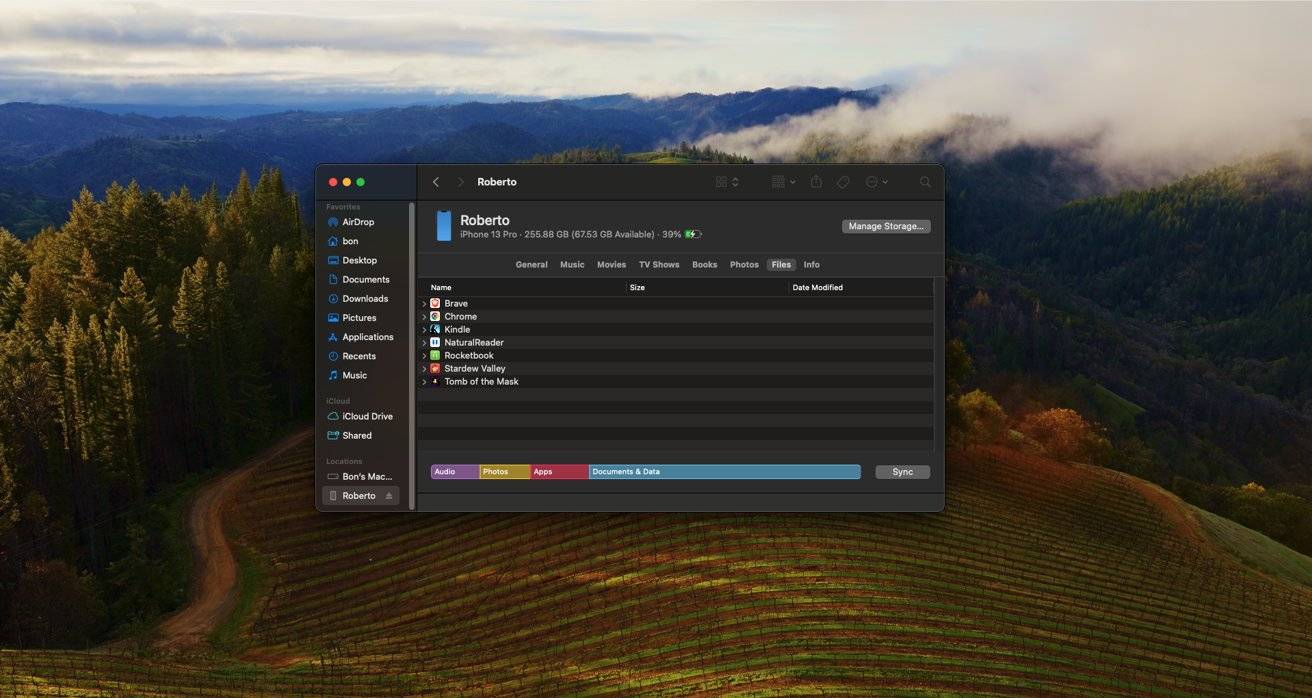
如果您更喜欢通过闪电或USB-C电缆将文件从iPhone传输到Mac,那么仍然会出现一些问题。
您可能遇到的最基本问题的根源是您的 iPhone 在插入时未显示在 Finder 应用程序的侧边栏中。如果它没有显示,您首先要尝试拔下手机并重新插入。
如果您的手机无法充电,并且没有显示在 Finder 的边栏中,则您可能需要使用其他线缆(如果可以使用)。
如果您的手机显示在“访达”中,但您仍然无法在 Mac 上访问手机的文件,请确保您已在两台设备上完成“信任”对方的提示。
如果您仍然无法在“访达”设备菜单中的“文件”标签中找到要传输的文件,则您尝试传输的文件可能会同步到您的 iCloud 云盘,并可以通过无线方式移动到 Mac。
未经允许不得转载:表盘吧 » 如何对通过电缆或AirDrop从iPhone到Mac的文件传输进行故障排除